掌握IP地址配置技巧,轻松实现稳定网络连接的方法指南
- 问答
- 2025-10-27 10:10:45
- 88
根据网络管理员的常见实践和微软官方支持文档(Microsoft Support)中的指导,配置IP地址的核心在于根据网络环境选择正确的方式。
了解两种主要的IP获取方式
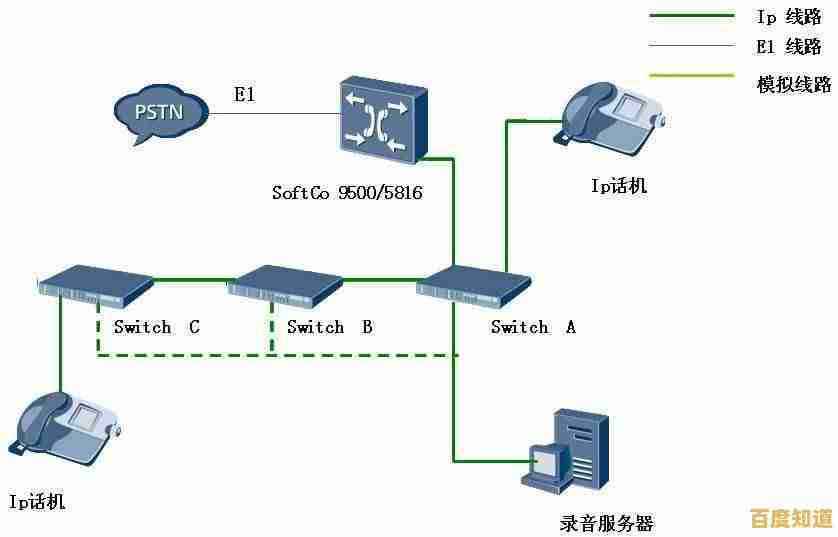
你的设备通常有两种方法获得IP地址:
-
自动获取(动态IP):这是最常见、最简单的设置,你的设备会向网络中的路由器“请求”一个可用的IP地址,路由器会自动分配一个,并同时告诉你网络的“大门”在哪里(网关地址)和“地址查询处”在哪里(DNS服务器),绝大多数家庭Wi-Fi和公司网络都使用这种方式。
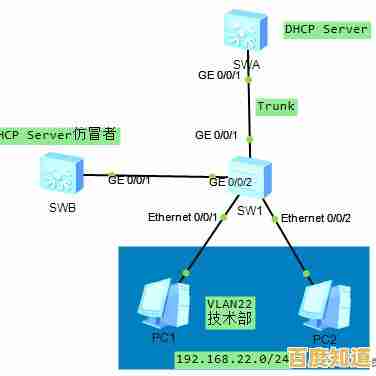
- 什么时候用:连接大多数家庭、办公室或公共场所的Wi-Fi时。
- 优点:省心,插上网线或连上Wi-Fi就能用,不需要记任何数字。
-
手动设置(静态IP):由你亲自为设备指定一个固定的IP地址、网关和DNS服务器,这个地址不会被其他设备占用。
- 什么时候用:当你需要远程访问某台特定设备时(如网络打印机、家庭NAS存储、监控摄像头),或者网络要求设备必须有固定地址时。
- 优点:地址固定不变,方便管理和精准访问。
- 缺点:需要自己填写信息,如果填错(尤其是网关),会导致无法上网。
如何配置(以Windows 10/11为例)
根据腾讯电脑管家等实用教程,步骤如下:
- 打开“网络和Internet”设置。
- 找到并点击“更改适配器选项”。
- 在你正在使用的网络连接上(以太网或Wi-Fi)右键单击,选择“属性”。
- 在列表中找到并双击“Internet协议版本4 (TCP/IPv4)”。
- 这时你会看到两个选项:
- 自动获得IP地址:选择这个,就是使用上面说的“自动获取”方式。
- 使用下面的IP地址:选择这个,就是手动设置,你需要填写:
- IP地址:通常是你路由器的地址(比如192.168.1.100),要确保和路由器在同一网段(路由器是192.168.1.1,你的IP可以是192.168.1.xxx,xxx是2到254之间没被占用的数字)。
- 子网掩码:通常填写255.255.255.0。
- 默认网关:填写你路由器的IP地址(如192.168.1.1)。
- 下方还需要填写DNS服务器,你可以选择“自动获得”,或者手动填写公共DNS,比如谷歌的8.8.8.8和8.8.4.4,或国内114.114.114.114,有时能提升解析速度和稳定性。
确保网络稳定的关键技巧
- 首选自动获取:除非有特殊需要,否则尽量让设备自动获取IP,这能避免因手动输入错误导致的连不上网,或IP冲突(两台设备用了同一个地址)。
- 重启是万能第一步:遇到网络问题,先尝试重启路由器和电脑,这能解决大部分临时性的IP地址分配故障。
- 检查IP冲突:如果网络时断时续,或提示IP冲突,说明有设备占用了你的IP,如果是自动获取,可以尝试在命令提示符(CMD)里输入
ipconfig /release然后ipconfig /renew来释放并重新获取一个新IP,如果是手动设置,就换一个IP地址试试。 - 核对网关和DNS:手动设置时,网关填错一定上不了网,DNS填错会导致能上QQ但打不开网页,如果不确定网关地址,在自动获取IP能上网时,打开命令提示符输入
ipconfig,记下“默认网关”的地址。
对于绝大多数人,将IP地址和DNS都设置为“自动获取”是最佳选择,能最大程度保证网络的简便和稳定,只有当你有特定需求(如设备需要被固定访问)时,才考虑为那台设备手动设置一个正确的静态IP。

本文由第乐双于2025-10-27发表在笙亿网络策划,如有疑问,请联系我们。
本文链接:http://xian.xlisi.cn/wenda/63418.html









